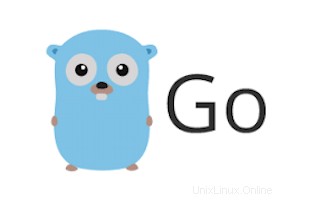
Dalam tutorial ini, kami akan menunjukkan kepada Anda cara menginstal Go di Debian 11. Bagi Anda yang belum tahu, Go adalah bahasa pemrograman open-source yang memudahkan untuk membangun perangkat lunak yang sederhana, andal, dan efisien. Ini diketik secara statis dan menghasilkan binari kode mesin yang dikompilasi. Bahasa Go adalah bahasa yang dikompilasi. Ini populer di kalangan pengembang karena artinya Anda tidak perlu mengompilasi kode sumber untuk membuat file yang dapat dieksekusi.
Artikel ini mengasumsikan Anda memiliki setidaknya pengetahuan dasar tentang Linux, tahu cara menggunakan shell, dan yang terpenting, Anda meng-host situs Anda di VPS Anda sendiri. Instalasi cukup sederhana dan mengasumsikan Anda sedang berjalan di akun root, jika tidak, Anda mungkin perlu menambahkan 'sudo ' ke perintah untuk mendapatkan hak akses root. Saya akan menunjukkan kepada Anda langkah demi langkah instalasi bahasa pemrograman Go pada Debian 11 (Bullseye).
Prasyarat
- Server yang menjalankan salah satu sistem operasi berikut:Debian 11 (Bullseye).
- Sebaiknya Anda menggunakan penginstalan OS baru untuk mencegah potensi masalah.
- Seorang
non-root sudo useratau akses keroot user. Kami merekomendasikan untuk bertindak sebagainon-root sudo user, namun, karena Anda dapat membahayakan sistem jika tidak berhati-hati saat bertindak sebagai root.
Instal Go (Golang) di Debian 11 Bullseye
Langkah 1. Sebelum kami menginstal perangkat lunak apa pun, penting untuk memastikan sistem Anda mutakhir dengan menjalankan apt berikut perintah di terminal:
sudo apt update sudo apt upgrade sudo apt install wget software-properties-common apt-transport-https
Langkah 2. Menginstal Go di Debian 11.
Sekarang kami mengunduh versi terbaru Go dari halaman resmi:
wget https://golang.org/dl/go1.17.linux-amd64.tar.gz
Kemudian, ekstrak arsip ke /usr/local :
sudo tar -zxvf go1.17.linux-amd64.tar.gz -C /usr/local/
Langkah 3. Siapkan Lingkungan Go.
Sekarang kita mengkonfigurasi ${PATH} variabel lingkungan untuk memasukkan direktori bin Go /usr/loca/go/bin :
echo "export PATH=/usr/local/go/bin:${PATH}" | sudo tee /etc/profile.d/go.sh
source /etc/profile.d/go.sh Untuk memuat profil tertentu dan memuat lingkungan ke dalam sesi masuk Anda saat ini:
echo "export PATH=/usr/local/go/bin:${PATH}" | sudo tee -a $HOME/.profile source
source $HOME/.profile Dengan ini, Go siap bekerja. Anda dapat memeriksanya dengan menunjukkan versi program:
go version
Periksa variabel lingkungan Go yang kita atur di bagian sebelumnya:
go env
Langkah 3. Buat program sederhana 'hello world' menggunakan Go.
Sekarang buat direktori hello di bawah direktori home Anda:
sudo mkdir go-hello sudo nano go-hello/hello.go
Tambahkan file berikut:
package main
import "fmt"
func main() {
fmt.Printf("Hello, World\n")
} Sekarang, jalankan kode dengan perintah go:
go run .
Anda akan mendapatkan teks ucapan berikut:
Halo, Dunia!
Selamat! Anda telah berhasil menginstal Go. Terima kasih telah menggunakan tutorial ini untuk menginstal versi terbaru Go (Golang) di Debian 11 Bullseye. Untuk bantuan tambahan atau informasi berguna, kami sarankan Anda memeriksa situs resmi Golang.